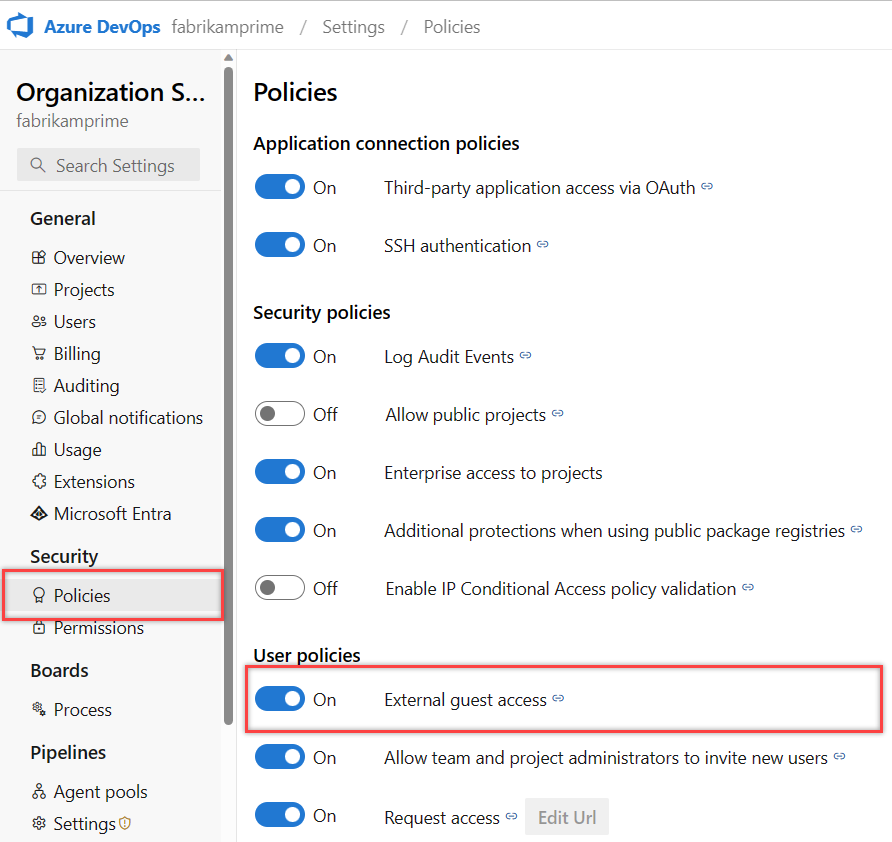Azure DevOps Services
Azure DevOps にサインアップし、 Free レベルのサービスから始めます。 サービスの概要については、「Azure DevOps とは」を参照してください。
[前提条件]
| カテゴリ |
要求事項 |
|
ブラウザー |
Microsoft Edge、Safari (Mac)、Firefox、または Chrome の最新バージョンを使用します。 |
|
アカウント |
Microsoft アカウント (職場、学校、個人) または GitHub アカウント。 |
注
組織で Microsoft Entra ID (Azure AD) を使用している場合は、組織のサインイン フローに従います。 一部のエンタープライズ組織では、サインイン方法に影響を与える可能性のある SSO または条件付きアクセスが必要です。
サインアップ
Microsoft アカウントまたは GitHub アカウントを使用して Azure DevOps にサインアップします。
個人用 Microsoft アカウントでサインアップする
お持ちでない場合は、Microsoft アカウント を作成。
Azure DevOps に移動し、[Azure の使用を開始]を選択します。
[Azure を無料で試す] または [従量課金制で支払う] を選択します。
Microsoft アカウントの資格情報を入力し、サインアップ プロセスを実行します。
Azure DevOps によって組織が作成されます。
- 新しく作成した Microsoft アカウントでサインアップした場合、Azure DevOps によって、アカウントに基づいて名前が付けられたプロジェクトが作成されます。
- 既存の Microsoft アカウントでサインアップした場合は、次に プロジェクト を作成してください。
https://dev.azure.com/{Your_Organization}: いつでも組織にサインインできます。
GitHub アカウントでサインアップする
注
GitHub メール アドレスが Azure DevOps Microsoft Entra IDに接続されている組織に関連付けられている場合、GitHub アカウントでサインインすることはできません。 代わりに、Microsoft Entra アカウントでサインインします。
お持ちでない場合は、GitHub アカウント 作成。
Azure DevOps に移動し、[Azure の使用を開始]を選択します。
[Sign in with GitHub](GitHub アカウントでサインイン) を選択します。
アカウントの資格情報を入力し、サインアップ プロセスを実行します。
Microsoft-corpを承認するよう求められています。
Azure DevOps によって組織が作成されます。
https://dev.azure.com/{Your_Organization}いつでも組織にサインインできます。
Azure DevOps では、既定で 外部ゲスト アクセス ポリシーが有効になります。
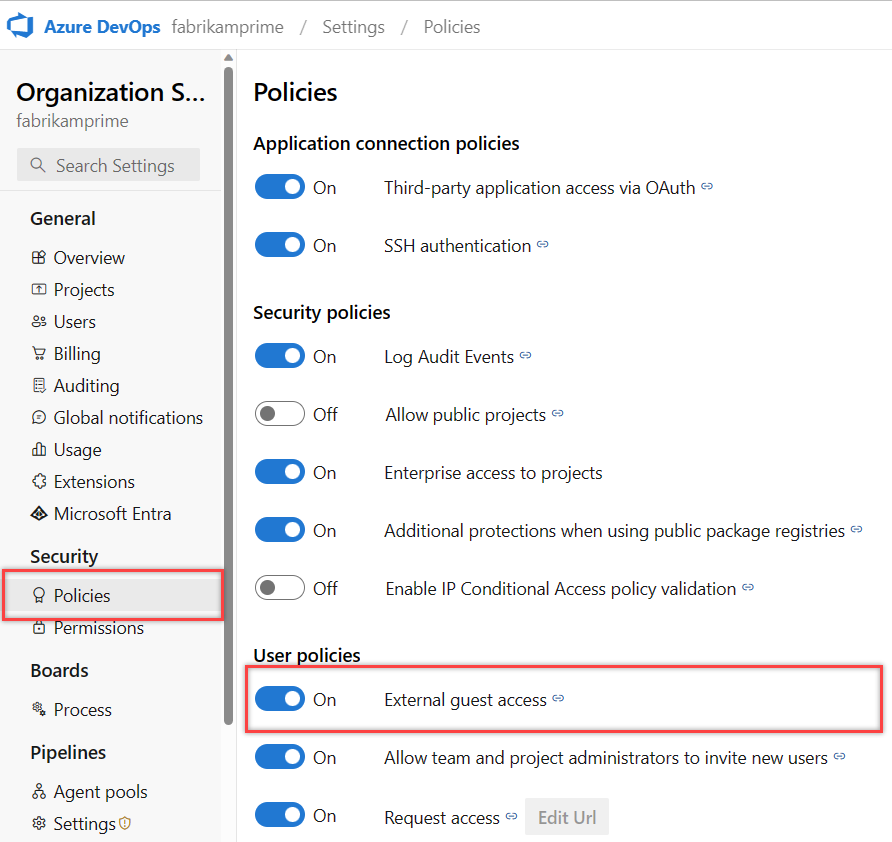
サインインに使用したアカウントに基づいて組織が作成されます。 (https://dev.azure.com/{Your_Organization}) いつでも組織にサインインできます。
組織の名前を変更および削除したり、組織の場所を変更したりすることができます。 詳細については、「組織の管理」を参照してください。
GitHub の招待を有効にする
GitHub ユーザー名を使用して新しい Azure DevOps 組織を作成すると、既定で外部ゲスト アクセス ポリシーが有効になります。 既存の組織の場合、管理者は [組織の設定] > タブ使用してこの機能を有効にすることができます。
設定が変更されたら、Azure DevOps からサインアウトし、新しいブラウザー セッションから GitHub 資格情報を使用して組織 dev.azure.com/{Organization_Name} または organizationName.visualstudio.com に再度サインインします。 GitHub ユーザーとして認識され、GitHub 招待エクスペリエンスを利用できます。
GitHub 認証の詳細については、「GitHub に接続する/FAQ」を参照してください。
チームメイトを招待する (組織にユーザーを追加する)
組織を作成したら、プロジェクトやリポジトリにアクセスできるようにチームメイトを追加します。
クイック招待の手順
- 組織の設定を開き、 組織の設定>ユーザー (または ユーザーの管理) を選択します。
- [ ユーザーの招待] を選択し、メール アドレスを入力します。 必要に応じて、アクセス レベルとプロジェクト ロールを割り当てます。
- 必要に応じて、ユーザーをチームまたはグループに追加して、アクセス許可とプロジェクト アクセスを制御します。
詳細な手順については、以下を参照してください。
Azure DevOps の AI サポートを有効にする
Azure DevOps ワークフロー全体の生産性を向上させるために、Azure DevOps MCP Server を使用して、プロジェクト データに対する AI 支援を有効にします。 AI アシスタントへの自然言語クエリを通じて、毎日のスタンドアップ、スプリント計画、コード レビュー、プロジェクト レポート、プル要求分析、作業項目管理に関するインテリジェントな分析情報を得ることができます。 詳細とインストール手順については、 Azure DevOps MCP サーバーの概要を参照してください。
次のステップ
関連コンテンツ